データセンターの熱管理にも使える? 「Flir One」で電子機器を見よう:iPhoneで赤外線サーモグラフィー(2/3 ページ)
Flir Oneを起動する!
Flir Oneを赤外線サーモグラフィとして機能させるiPhoneアプリケーションをインストールしてみましょう。App Storeで「flir oneを検索するとアプリケーションが出てきます。
インストールが終わったら、Flir OneのiPhoneアプリケーションを起動してみましょう。図5のようにFlir Oneの使い方を説明する解説が始まります。
解説には、Flir OneのiPhoneアプリケーションを起動したら「1. Flir OneをiPhoneに装着する」「2. スイッチを中央に移動しレンズカバーを外す」「3. Flir Oneのインジケーターが緑になったことを確認する」「4. 必要に応じてスイッチを下まで移動しチューニングを行う」と書かれています。
それでは動作確認のため、身近にあるもので測定してみましょう。器に注がれたスープと、氷の入った冷水の温度差が色によって表現されていることが分かります。
Flir OneのiPhoneアプリケーションにはさまざまな機能が備わっています。赤外線サーモグラフィ画像を静止画だけでなく、動画としても保存できます。赤外線サーモグラフィの表現方法もIron, Gray, Rainbow, Contrast……など多彩にあり、用途に応じて選ぶことができます。
お気付きの読者の方もいらっしゃるとは思いますが、前述の赤外線サーモグラフィの画像に被写体と赤外線データのズレが生じているものがあります。でも大丈夫。フリアーシステムズでは、そういった利用シーンに応じたiPhoneアプリケーションを最初から提供してくれています。
被写体の特定部分だけを赤外線サーモグラフィで表現したい時に使える、「Flir One Paint」、近接した被写体の赤外線サーモグラフィのずれを調節する「Flir One CloseUp」、パノラマ赤外線サーモグラフィの撮影が行える「Flir One Panorama」、赤外線サーモグラフィの時間経過を収録できる「Flir One Timelapse」、これら5つのiPhoneアプリケーションを使い分けることで、さまざまな利用シーンに対応できます。
では、赤外線サーモグラフィで見えるコンピューターの世界を具体的に見ていきましょう。
Copyright © ITmedia, Inc. All Rights Reserved.

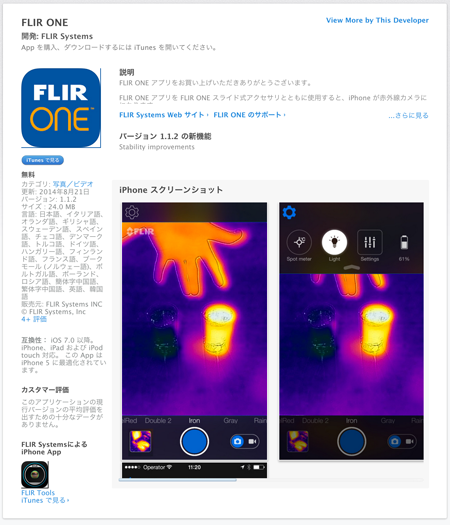 図4 Flir OneのiPhoneアプリケーションの紹介画面
図4 Flir OneのiPhoneアプリケーションの紹介画面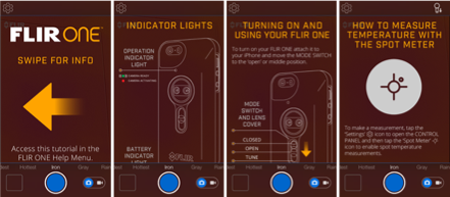 図5 Flir Oneの使い方を知る
図5 Flir Oneの使い方を知る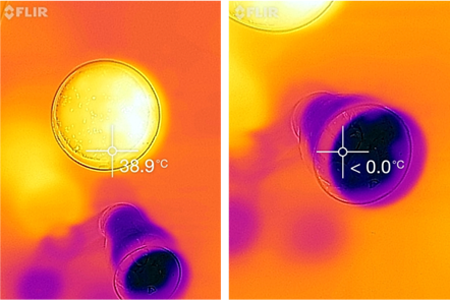 図6. Flir Oneの動作確認
図6. Flir Oneの動作確認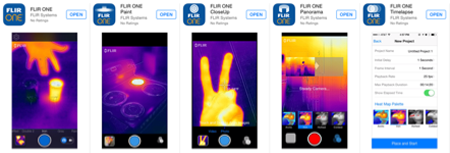 図7 Flir Oneの利用シーンにあわせたアプリ
図7 Flir Oneの利用シーンにあわせたアプリ



